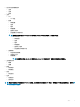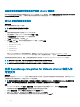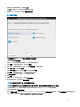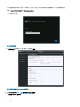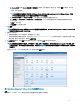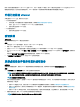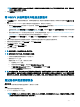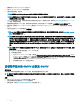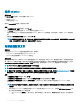Install Guide
Table Of Contents

选择 vCenter
关于此任务
在 vCenter 选择对话框中,您可以配置以下的 vCenter:
• 特定的 vCenter
• 所有已注册的 vCenter
要访问 vCenter 选择对话框,请执行以下操作:
步骤
1 在初始配置向导的欢迎对话框中,单击下一步。
2 从 vCenter 下拉式列表中选择一个 vCenter 或所有已注册的 vCenter。
选择尚未配置的 vCenter 或者您已添加至环境的 vCenter。使用 vCenter 选择页面,您可以选择一个或多个 vCenter 来配置设
置。
3 要继续处理连接配置文件说明对话框,请单击下一步。
注: 如果您具有多台属于同一单一登录 (SSO) 且使用相同 OMIVV 设备注册的 vCenter 服务器,并选择配置单台 vCenter 服
务器,请重复执行第 1 至第 3 步,直至配置完每个 vCenter。
创建连接配置文件
前提条件
在结合使用 Active Directory 凭据与连接配置文件之前,请确保:
• Active Directory 用户的帐户存在于 Active Directory 中。
• 为 iDRAC 和主机配置基于 Active Directory 的验证。
关于此任务
连接配置文件存储 OMIVV 用来与 Dell EMC 服务器通信的 iDRAC 和主机凭据。每台 Dell EMC 服务器都必须与一个连接配置文件关
联,以便 OMIVV 对其进行管理。您可以将多台服务器分配到单个连接配置文件。您可以使用配置向导创建连接配置文件,也可从
OpenManage Integration for VMware vCenter > 设置选项卡创建。您可以使用 Active Directory 凭据登录 iDRAC 和主机。
注: Active Directory 凭据可以是相同或独立的 iDRAC 和主机。
注: 如果添加的主机数超出用于创建连接配置文件的许可证限制,您将无法创建连接配置文件。
注: 使用单个统一机箱管理 IP 管理 MX 机箱主机。要使用机箱配置文件管理 MX 机箱,请参阅 Creating chassis prole(创建机
箱配置文件)。
Dell EMC 建议管理具有 iDRAC IP 的 MX 机箱主机以获取完整的 OMIVV 功能。
步骤
1 在连接配置文件说明对话框中,单击下一步。
2 在连接配置文件名称和凭据对话框中,输入连接配置文件名称和可选的连接配置文件说明。
3 在连接配置文件名称和凭据对话框中的 iDRAC 凭据下,执行以下任一操作(具体取决于是否使用 Active Directory 配置
iDRAC):
注: iDRAC 帐户需要用于更新固件、应用硬件配置文件、在第 14 代服务器中应用系统配置文件并部署虚拟机监控程序的管
理权限。
• 对于已针对 Active Directory 配置和启用的 iDRAC IP(将在其上使用 Active Directory),请选择使用 Active Directory;否
则,请向下滚动到配置 iDRAC 凭据步骤。
1 在 Active Directory 用户名中,键入用户名。按照下列格式之一键入用户名:域\用户名或用户名@域。用户名限制为
256。
30
VMware vCenter 的设备配置